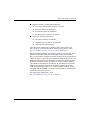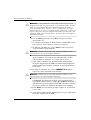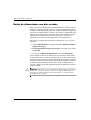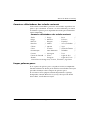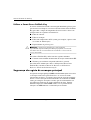Manual de Gestão do Desktop
Desktops Empresariais
Número de peça do documento: 361202-131
Maio de 2004
Este manual fornece definições e instruções para utilização
das funcionalidades de segurança e Intelligent Manageability
pré-instaladas em determinados modelos.

© Copyright 2004 Hewlett-Packard Development Company, L.P.
As informações incluídas neste documento estão sujeitas a alterações
sem aviso prévio.
Microsoft e Windows são marcas comerciais da Microsoft Corporation
nos E.U.A. e noutros países.
As únicas garantias para os produtos e serviços da HP são estabelecidas
exclusivamente na documentação de garantia limitada que acompanha
esses produtos e serviços. Neste documento, nenhuma declaração deverá
ser interpretada como a constituição de uma garantia adicional. A HP não
é responsável por eventuais erros técnicos, editoriais ou omissões.
Este documento contém informações sujeitas a direitos de propriedade protegidas
por copyright. Nenhuma parte deste documento poderá ser fotocopiada, reproduzida
ou traduzida para outro idioma sem consentimento prévio por escrito da
Hewlett-Packard Company.
Å
AVISO: O texto identificado desta forma indica que a não observância
das instruções poderá resultar em ferimentos pessoais ou morte.
Ä
CUIDADO: O texto indicado desta forma indica que a não observância
das indicações do aviso poderá resultar em danos no equipamento ou na
perda de informações.
Manual de Gestão do Desktop
Desktops Empresariais
Primeira edição (Maio de 2004)
Número de peça do documento: 361202-131

Manual de Gestão do Desktop www.hp.pt iii
Índice
Manual de Gestão do Desktop
Configuração inicial e implementação . . . . . . . . . . . . . . . . . . . . . . . . . . . . . . . . . . . . . . . . 2
Instalação remota do sistema. . . . . . . . . . . . . . . . . . . . . . . . . . . . . . . . . . . . . . . . . . . . . . . . 3
Gestão e actualização do software. . . . . . . . . . . . . . . . . . . . . . . . . . . . . . . . . . . . . . . . . . . . 3
HP Client Manager Software . . . . . . . . . . . . . . . . . . . . . . . . . . . . . . . . . . . . . . . . . . . . 4
Altiris Client Management Solutions . . . . . . . . . . . . . . . . . . . . . . . . . . . . . . . . . . . . . . 4
System Software Manager . . . . . . . . . . . . . . . . . . . . . . . . . . . . . . . . . . . . . . . . . . . . . . 6
Proactive Change Notification . . . . . . . . . . . . . . . . . . . . . . . . . . . . . . . . . . . . . . . . . . . 6
Subscriber’s Choice . . . . . . . . . . . . . . . . . . . . . . . . . . . . . . . . . . . . . . . . . . . . . . . . . . . 6
Programação da ROM. . . . . . . . . . . . . . . . . . . . . . . . . . . . . . . . . . . . . . . . . . . . . . . . . . . . . 7
Programação remota da ROM . . . . . . . . . . . . . . . . . . . . . . . . . . . . . . . . . . . . . . . . . . . 7
HPQFlash . . . . . . . . . . . . . . . . . . . . . . . . . . . . . . . . . . . . . . . . . . . . . . . . . . . . . . . . . . . 8
ROM com bloco de arranque FailSafe . . . . . . . . . . . . . . . . . . . . . . . . . . . . . . . . . . . . . 8
Replicar a configuração . . . . . . . . . . . . . . . . . . . . . . . . . . . . . . . . . . . . . . . . . . . . . . . 10
Botão de alimentação com dois estados . . . . . . . . . . . . . . . . . . . . . . . . . . . . . . . . . . . 20
Site na Web. . . . . . . . . . . . . . . . . . . . . . . . . . . . . . . . . . . . . . . . . . . . . . . . . . . . . . . . . 21
Criar blocos e parceiros . . . . . . . . . . . . . . . . . . . . . . . . . . . . . . . . . . . . . . . . . . . . . . . 21
Controlo e segurança do imobilizado . . . . . . . . . . . . . . . . . . . . . . . . . . . . . . . . . . . . . . . . 22
Segurança da palavra-passe . . . . . . . . . . . . . . . . . . . . . . . . . . . . . . . . . . . . . . . . . . . . 28
Definir uma palavra-passe de configuração utilizando o Computer Setup . . . . . . . . 28
Estabelecer uma palavra-passe de activação utilizando o Computer Setup . . . . . . . . 29
DriveLock . . . . . . . . . . . . . . . . . . . . . . . . . . . . . . . . . . . . . . . . . . . . . . . . . . . . . . . . . . 34
Smart Cover Sensor . . . . . . . . . . . . . . . . . . . . . . . . . . . . . . . . . . . . . . . . . . . . . . . . . . 37
Smart Cover Lock. . . . . . . . . . . . . . . . . . . . . . . . . . . . . . . . . . . . . . . . . . . . . . . . . . . . 38
Segurança do registo de arranque principal . . . . . . . . . . . . . . . . . . . . . . . . . . . . . . . . 40
Antes de criar partições ou formatar o disco de arranque actual . . . . . . . . . . . . . . . . 43
Cadeado de cabo . . . . . . . . . . . . . . . . . . . . . . . . . . . . . . . . . . . . . . . . . . . . . . . . . . . . . 43
Tecnologia de identificação de impressões digitais . . . . . . . . . . . . . . . . . . . . . . . . . . 44

iv www.hp.pt Manual de Gestão do Desktop
Índice
Notificação e recuperação de falhas . . . . . . . . . . . . . . . . . . . . . . . . . . . . . . . . . . . . . . . . . 44
Sistema de protecção das unidades. . . . . . . . . . . . . . . . . . . . . . . . . . . . . . . . . . . . . . . 44
Fonte de alimentação tolerante a variações de tensão . . . . . . . . . . . . . . . . . . . . . . . . 45
Sensor térmico . . . . . . . . . . . . . . . . . . . . . . . . . . . . . . . . . . . . . . . . . . . . . . . . . . . . . . 45
Indice Remissivo

Manual de Gestão do Desktop www.hp.pt 1
Manual de Gestão do Desktop
O HP Intelligent Manageability fornece soluções baseadas em padrões
para gerir e controlar desktops, estações de trabalho e portáteis num
ambiente ligado em rede. A HP foi pioneira na gestão de desktops em
1995 quando apresentou os primeiros computadores pessoais de secretária
com capacidade para serem integralmente geridos. A HP é a detentora
da patente da tecnologia de gestão. Desde então, a HP tem vindo
a desenvolver um esforço global para desenvolver os padrões e
infra-estruturas necessários para implementar, configurar e gerir desktops,
estações de trabalho e portáteis com eficiência. A HP trabalha em estreita
colaboração com os principais fornecedores de soluções de software de
gestão para assegurar a compatibilidade entre o Intelligent Manageability
e estes produtos. O Intelligent Manageability é um aspecto importante
do nosso compromisso global com o fornecimento de soluções de ciclo
de vida do PC que ajudem o utilizador durante as quatro fases do ciclo
de vida do desktop: planeamento, implementação, gestão e transições.
As capacidades e funcionalidades chave da gestão do desktop são:
■ Configuração inicial e implementação
■ Instalação remota do sistema
■ Gestão e actualização do software
■ Programação da ROM
■ Controlo e segurança do imobilizado
■ Notificação e recuperação de falhas
✎
O suporte para funcionalidades específicas descritas neste manual
poderá variar consoante o modelo ou versão do software.

2 www.hp.pt Manual de Gestão do Desktop
Manual de Gestão do Desktop
Configuração inicial e implementação
O computador é fornecido com uma imagem de software de sistema
pré-instalada. Após um breve processo de “desempacotamento”
do software, o computador está pronto a ser utilizado.
Poderá preferir substituir a imagem de software pré-instalada por
um conjunto personalizado de software de sistema e aplicações.
Existem vários métodos de implementação de imagens de software
personalizadas. Esses métodos incluem:
■ A instalação de aplicações de software adicionais após
o desempacotamento da imagem de software pré-instalada.
■ A utilização de ferramentas de implementação de software,
como o Altiris Deployment Solution™, para substituir o software
pré-instalado por uma imagem de software personalizada.
■ A utilização de um processo de clonagem de discos para copiar
o conteúdo de uma unidade de disco rígido para outra.
A selecção do método de implementação mais adequado depende
do ambiente de tecnologias de informação e dos processos.
A secção PC Deployment do site HP Lifecycle Solutions
(
http://whp-sp-orig.extweb.hp.com/country/us/en/solutions.html)
fornece informações para o ajudar a seleccionar o método de
implementação mais adequado.
O CD Restore Plus!, a configuração baseada na ROM e o hardware
preparado para ACPI fornecem ainda mais assistência na recuperação
de software do sistema, gestão da configuração, resolução de problemas
e gestão de energia.

Manual de Gestão do Desktop www.hp.pt 3
Manual de Gestão do Desktop
Instalação remota do sistema
A Instalação remota do sistema permite iniciar e configurar o sistema
utilizando o software e as informações de configuração existentes num
servidor de rede ao iniciar o Preboot Execution Environment (PXE).
A funcionalidade de instalação remota do sistema é utilizada normalmente
como ferramenta de configuração do sistema e também pode ser utilizada
para as seguintes tarefas:
■ Formatar uma unidade de disco rígido
■ Implementar uma imagem de software num ou vários PCs novos
■ Actualizar remotamente a BIOS do sistema na ROM flash
(“Programação remota da ROM” na página 7)
■ Configurar as definições da BIOS do sistema
Para iniciar a Instalação remota do sistema, prima
F12 quando a
mensagem F12 = Network Service Boot (Arranque do serviço de rede)
for apresentada no canto inferior direito do ecrã logótipo HP. Siga as
instruções apresentadas no ecrã para continuar o processo. A ordem
de arranque padrão é uma definição da configuração do BIOS que
pode ser alterada para tentar sempre o arranque PXE.
A HP e a Altiris estabeleceram uma parceria para fornecer ferramentas
concebidas para tornar a tarefa de implementação e gestão de PCs
empresariais mais simples e menos demorada, contribuindo, assim,
para a redução do custo total de propriedade e tornando os PCs
da HP os PCs clientes com mais capacidade para serem geridos
do mercado empresarial.
Gestão e actualização do software
A HP fornece várias ferramentas para gestão e actualização do software
em desktops e estações de trabalho – HP Client Manager Software,
Altiris Client Management Solutions, System Software Manager;
Proactive Change Notification e Subscriber’s Choice.

4 www.hp.pt Manual de Gestão do Desktop
Manual de Gestão do Desktop
HP Client Manager Software
O HP Client Manager Software (HP CMS) ajuda os clientes da HP
na gestão dos aspectos de hardware dos computadores cliente com
funcionalidades que incluem:
■ Vistas detalhadas do inventário de hardware para gestão
do imobilizado
■ Diagnóstico e monitorização do estado dos PCs
■ Notificações pró-activas de alterações no ambiente de hardware
■ Relatórios acessíveis através da Web contendo detalhes críticos
para o negócio como, por exemplo, computadores com avisos
térmicos, alertas de memória, etc.
■ Actualização remota do software de sistema como, por exemplo,
controladores de dispositivos e ROM BIOS
■ Alteração remota da ordem de arranque
Para obter mais informações sobre o HP Client Manager, visite
http://h18000.www1.hp.com/im/client_mgr.html.
Altiris Client Management Solutions
A HP e a Altiris fizeram uma parceria para fornecerem soluções
abrangentes de gestão de sistemas integrados, tendo em vista
a redução dos custos de posse de PCs cliente HP. O HP Client
Manager Software é a base para as Altiris Client Management
Solutions adicionais, incluindo:
■ Gestão de imobilizado e inventário
❏ Conformidade de licenças de SW
❏ Rastreio e relatórios de PC
❏ Contracto de aluguer, rastreando os bens imobilizados
■ Implementação e migração
❏ Migração do Microsoft Windows XP Professional
ou Home Edition
❏ Implementação do sistema
❏ Migrações de personalidades

Manual de Gestão do Desktop www.hp.pt 5
Manual de Gestão do Desktop
■ Suporte técnico e resolução de problemas
❏ Gestão das informações de apoio ao cliente
❏ Detecção remota de problemas
❏ Resolução remota de problemas
❏ Recuperação de acidentes do cliente
■ Gestão de software e operações
❏ Gestão de desktops continuado
❏ Implementação de SW de sistema HP
❏ Auto-correcção da aplicação
Para obter mais informações e detalhes sobre como descarregar
uma versão de avaliação totalmente funcional por 30 dias, visite
http://h18000.www1.hp.com/im/prodinfo.html#deploy.
Em determinados modelos de desktops e portáteis, um agente de gestão
Altiris está incluído como parte da imagem carregada de fábrica.
Este agente permite a comunicação com a Solução de desenvolvimento
Altiris que pode ser utilizada para completar a implementação de novo
hardware ou migração de personalidades para um novo sistema operativo,
utilizando assistentes fáceis de seguir. As soluções Altiris incluem
capacidades de distribuição de software de fácil utilização. Quando
utilizado em conjunto com o System Software Manager, ou com
o HP Client Manager Software, os administradores também podem
actualizar a BIOS da ROM e o software de controladores de dispositivos
a partir de uma consola central.
Para obter mais informações, visite
http://h18000.www1.hp.com/im/index.html
.

6 www.hp.pt Manual de Gestão do Desktop
Manual de Gestão do Desktop
System Software Manager
O System Software Manager (SSM) é um utilitário que permite actualizar
software ao nível do sistema em múltiplos sistemas simultaneamente.
Quando é executado num sistema de PC cliente, o SSM detecta as
versões do hardware e do software e, em seguida, actualiza o software
adequado a partir de um repositório central, o qual também é designado
por armazenamento de ficheiros. As versões dos controladores suportadas
pelo SSM estão assinaladas com um ícone especial no Web site
de transferência de controladores e no CD de software de suporte.
Para transferir o utilitário ou para obter mais informações sobre
o SSM, visite o site na Web
http://www.hp.com/go/ssm.
Proactive Change Notification
O programa Proactive Change Notification utiliza o site na Web do
Subscriber’s Choice de uma forma pró-activa e automática para:
■ Enviar e-mails sobre o Proactive Change Notification (PCN)
a informar sobre as alterações de hardware e software para
a maioria dos computadores e servidores comerciais, com
uma antecedência de 60 dias.
■ Enviar e-mail contendo avisos, aconselhamento e notificações
a clientes, avisos de segurança e alertas sobre controladores
para a maioria dos computadores e servidores comerciais.
O utilizador cria um perfil pessoal para assegurar que apenas receberá
as informações relevantes para um ambiente específico de TI. Para obter
mais informações sobre o programa Proactive Change Notification
e sobre como criar um perfil personalizado, visite
http://h30046.www3.hp.com/subhub.php?jumpid=go/pcn.
Subscriber’s Choice
O Subscriber’s Choice é um serviço baseado em cliente da HP. Tenco
como base o perfil do utilizador, a HP fornecerá dicas personalizados
sobre o produto, artigos, e/ou controladores e alertas/notificações de
suporte. O controlador do Subscriber’s Choice e os Alertas/ Notificações
de suporte fornecerão e-mails notificando-o de que as informações
que subscreveu no seu perfil estão disponíveis para revisão e obtenção.
Para obter mais informações sobre o Subscriber’s Choice e criar um
perfil personalizado, visite
http://h30046.www3.hp.com/subhub.php.

Manual de Gestão do Desktop www.hp.pt 7
Manual de Gestão do Desktop
Programação da ROM
O computador é fornecido com uma ROM Flash (memória só de leitura)
programável. Estabelecendo uma palavra-passe de configuração
no utilitário Computer Setup (F10) (Configuração do Computador),
poderá impedir que a ROM seja actualizada ou substituída acidentalmente.
Este procedimento é importante para assegurar a integridade
do funcionamento do computador. Caso necessite ou pretenda
actualizar a ROM, poderá:
■ Encomendar uma disquete ROMPaq actualizada à HP.
■ Descarregar as imagens de ROMPaq mais recentes a partir
do controlador da HP e da página de suporte,
http://www.hp.com/support/files.
Ä
CUIDADO: Para obter a protecção máxima para a ROM, certifique-se de que
define uma palavra-passe de configuração. A palavra-passe de configuração
impede actualizações não autorizadas da ROM. O System Software Manager
permite ao administrador do sistema definir uma palavra-passe de configuração
num ou vários PCs em simultâneo. Para obter mais informações, visite
http://www.hp.com/go/ssm.
Programação remota da ROM
A Programação remota da ROM permite que o administrador do
sistema actualize em segurança a ROM em computadores HP remotos
directamente a partir da consola de gestão de rede centralizada. Permitir
que o administrador do sistema efectue esta tarefa remotamente, em vários
computadores e computadores pessoais, resulta numa implementação
consistente e mais controlada das imagens da ROM dos PCs HP através
da rede. Além disso, aumenta a produtividade e reduz o custo total
de propriedade.
✎
O computador deve estar ligado, ou deve ser ligado através da activação
remota, para beneficiar da programação remota da ROM.
Para obter mais informações sobre a ROM Flash remota, consulte
o HP Client Manager Software ou o System Software Manager
em
http://h18000.www1.hp.com/im/prodinfo.html.

8 www.hp.pt Manual de Gestão do Desktop
Manual de Gestão do Desktop
HPQFlash
O utilitário HPQFlash é utilizado para actualizar e restaurar localmente
a ROM do sistema em PCs individuais, através de um sistema
operativo Windows.
Para obter mais informações sobre o HPQFlash, visite
http://www.hp.com/support/files e introduza o nome do
computador quando solicitado.
ROM com bloco de arranque FailSafe
A ROM com bloco de arranque FailSafe permite a recuperação
do sistema caso ocorra uma falha na programação da ROM, como,
por exemplo, uma falha de alimentação durante a actualização
da ROM. O Boot Block é uma secção da ROM protegida contra
programação que verifica se existe uma programação da ROM
de sistema válida quando o sistema é ligado.
■ Se a ROM de sistema for válida, o sistema é iniciado normalmente.
■ Se a ROM de sistema não for aprovada na verificação de validação,
a ROM com bloco de arranque FailSafe fornece suporte suficiente
para iniciar o sistema a partir de uma disquete ROMPaq, a qual
programará a ROM de sistema com uma imagem válida.
✎
Alguns modelos também suportam a recuperação a partir de
um CD ROMPaq. As imagens ISO ROMPaq estão incluídas
em modelos seleccionados nos softpaqs de ROM descarregáveis.
Quando o bloco de arranque detecta a ROM de sistema inválida,
o LED de alimentação VERMELHO pisca 8 vezes, uma vez por
segundo, seguido de uma pausa de 2 segundos. Também serão
emitidos 8 sinais sonoros em simultâneo. É apresentada no ecrã
uma mensagem do modo de recuperação de Bloco de arranque
(nalguns modelos).

Manual de Gestão do Desktop www.hp.pt 9
Manual de Gestão do Desktop
Para recuperar o sistema após este entrar em modo de recuperação
de bloco de arranque, siga os passos seguintes:
1. Se existir uma disquete ou um CD nas respectivas unidades,
retire a disquete ou o CD e desligue a alimentação.
2. Insira uma disquete de ROMPaq na respectiva unidade ou,
se for permitido neste computador, um CD ROMPaq na respectiva
unidade.
3. Ligue o computador.
Se não for encontrado qualquer CD ou disquete ROMPaq,
será solicitada a introdução de um ROMPaq e a reinicialização
do computador.
Se tiver sido definida uma palavra-passe de configuração,
o indicador luminoso da tecla Caps Lock acender-se-á e será
solicitada a introdução da palavra-passe.
4. Introduza a palavra-passe de configuração.
Se o sistema iniciar correctamente a partir da disquete e reprogramar
a ROM com êxito, acender-se-ão os três indicadores luminosos
do teclado. Uma série de sinais sonoros crescente assinala
igualmente a conclusão com êxito.
5. Retire a disquete ou o CD e desligue o sistema.
6. Ligue novamente o sistema para reiniciar o computador.

10 www.hp.pt Manual de Gestão do Desktop
Manual de Gestão do Desktop
A tabela seguinte apresenta as várias combinações de indicadores
luminosos do teclado utilizadas pela ROM com bloco de arranque
(quando está ligado um teclado PS/2 ao computador) e explica
o significado e as acções associadas a cada combinação.
Replicar a configuração
As procedimentos a seguir apresentados fornecem ao administrador
a capacidade de copiar facilmente a configuração de um computador para
outros computadores do mesmo modelo. Assim, torna-se mais rápido
aplicar uma configuração consistente a múltiplos computadores.
✎
Ambos os procedimentos requerem uma unidade de disquete ou um
dispositivo de suporte magnético flash USB, com uma HP Drive Key.
Combinações de indicadores luminosos do teclado utilizadas pela ROM
com bloco de arranque
Modo do
bloco de
arranque
FailSafe
Cor do LED
do teclado
Actividade do
LED do teclado Estado/Mensagem
Num Lock Verde Aceso O CD ou a disquete ROMPaq
não está presente, é incorrecto ou
a unidade não está preparada.
Caps Lock Verde Aceso Introduza a palavra-passe.
Num, Caps,
Scroll Lock
Verde Intermitente em
sequência, um de
cada vez – N, C, SL
Teclado bloqueado em modo de rede.
Num, Caps,
Scroll Lock
Verde Aceso Programação da ROM com bloco
de arranque concluída com êxito.
Desligue o computador e, em seguida,
reinicie.
✎
Os indicadores luminosos de diagnóstico não ficam intermitentes nos teclados USB.

Manual de Gestão do Desktop www.hp.pt 11
Manual de Gestão do Desktop
Copiar para um computador
Ä
CUIDADO: Uma configuração é específica do modelo. Podem ocorrer
danos no sistema de ficheiros se os computadores origem e destino não
forem do mesmo modelo. Por exemplo, não copie a configuração de um
dc7100 Ultra-Slim Desktop para um dx6100 Slim Tower.
1. Seleccione uma configuração a copiar. Desligue o computador.
Se estiver no Windows, clique em Iniciar > Encerrar > Encerrar.
2. Se estiver a utilizar um dispositivo de suporte magnético flash USB,
insira-o agora.
3. Ligue o computador.
4. Assim que o computador for ligado, prima e mantenha premida
a tecla
F10 até entrar no Computer Setup. Se necessário, prima
Enter para ignorar o ecrã de título.
✎
Se não premir a tecla F10 no tempo apropriado, é necessário reiniciar
o computador, premir novamente e manter premida a tecla
F10, para
aceder ao utilitário.
Se estiver a utilizar um teclado PS / 2, pode visualizar uma mensagem
de erro do teclado – ignore-a.
5. Se estiver a utilizar uma disquete, insira-a agora.
6. Clique em File (Ficheiro) > Replicated Setup (Configuração
replicada) > Save to Removable Media (Guardar em suporte
removível). Sigas as instruções apresentadas no ecrã para criar
a disquete de configuração ou o dispositivo de suporte magnético
flash USB.
7. Desligue o computador a ser configurado e insira a disquete de
configuração ou o dispositivo de suporte magnético flash USB.
8. Ligue o computador a ser configurado.
9. Assim que o computador for ligado, prima e mantenha premida
a tecla
F10 até entrar no Computer Setup. Se necessário, prima
Enter para ignorar o ecrã de título.

12 www.hp.pt Manual de Gestão do Desktop
Manual de Gestão do Desktop
10. Clique em File (Ficheiro) > Replicated Setup (Configuração
replicada) > Restore from Removable Media (Restaurar
a partir de meio removível), e siga as instruções apresentadas
no ecrã.
11. Reinicie o computador quando a configuração estiver concluída.
Copiar para vários computadores
Ä
CUIDADO: Uma configuração é específica do modelo. Podem ocorrer
danos no sistema de ficheiros se os computadores origem e destino não
forem do mesmo modelo. Por exemplo, não copie a configuração de um
dc7100 Ultra-Slim Desktop para um dx6100 Slim Tower.
Este método demora um pouco mais de tempo para preparar a disquete
de configuração ou o dispositivo de suporte magnético flash USB,
mas a cópia da configuração para os computadores destino
é significativamente mais rápida.
✎
É necessária uma disquete de arranque para este procedimento ou para
criar um dispositivo de suporte magnético flash USB de arranque.
Se o Windows XP não estiver disponível para criar uma disquete
e arranque utilize, em alternativa, o método para copiar para um
computador (consulte “Copiar para um computador” na página 11).
1. Crie uma disquete de arranque ou o dispositivo de suporte magnético
flash USB. Consulte “Dispositivo de suporte magnético flash
USB suportado” na página 14, ou “Dispositivo de suporte
magnético flash USB não suportado” na página 17.
Ä
CUIDADO: Nem todos os computadores podem ser iniciados a partir
de um dispositivo de suporte magnético flash USB. Se a ordem de
arranque padrão no utilitário Computer Setup (F10) listar o dispositivo
USB antes da unidade de disco rígido, o computador pode ser iniciado
a partir de um dispositivo de suporte magnético flash USB. Caso
contrário, deve ser utilizada uma disquete de arranque.
2. Seleccione uma configuração a copiar. Desligue o computador.
Se estiver no Windows, clique em Iniciar > Encerrar > Encerrar.
3. Se estiver a utilizar um dispositivo de suporte magnético flash USB,
insira-o agora.

Manual de Gestão do Desktop www.hp.pt 13
Manual de Gestão do Desktop
4. Ligue o computador.
5. Assim que o computador for ligado, prima e mantenha premida
a tecla
F10 até entrar no Computer Setup. Se necessário, prima
Enter para ignorar o ecrã de título.
✎
Se não premir a tecla F10 no tempo apropriado, é necessário reiniciar
o computador, premir novamente e manter premida a tecla
F10, para
aceder ao utilitário.
Se estiver a utilizar um teclado PS/2, pode visualizar uma mensagem
de erro do teclado – ignore-a.
6. Se estiver a utilizar uma disquete, insira-a agora.
7. Clique em File > Replicated Setup > Save to Removable Media.
Sigas as instruções apresentadas no ecrã para criar a disquete de
configuração ou o dispositivo de suporte magnético flash USB.
8. Descarregue um utilitário de BIOS para replicação da configuração
(repset.exe) e copie-o para a disquete de configuração ou para
o dispositivo de suporte magnético flash USB. Para obter este
utilitário, vá para
http://welcome.hp.com/support/files e introduza
o número do modelo do computador.
9. Na disquete de configuração ou no dispositivo de suporte magnético
flash USB, crie um ficheiro autoexec.bat contendo o seguinte
comando:
repset.exe
10. Desligue o computador a ser configurado. Insira a disquete de
configuração ou o dispositivo de suporte magnético flash USB
e ligue o computador. O utilitário de configuração será executado
automaticamente.
11. Reinicie o computador quando a configuração estiver concluída.

14 www.hp.pt Manual de Gestão do Desktop
Manual de Gestão do Desktop
Criar um dispositivo de arranque
Dispositivo de suporte magnético flash
USB suportado
Os dispositivos suportados, como um HP Drive Key ou um
DiskOnKey, têm uma imagem pré-instalada para simplificarem
o processo de torná-los de arranque. Se o dispositivo de suporte
magnético flash USB que está a ser utilizado não tiver esta imagem,
utilize o procedimento descrito nesta secção (consulte “Dispositivo
de suporte magnético flash USB não suportado” na página 17).
Ä
CUIDADO: Nem todos os computadores podem ser iniciados a partir
de um dispositivo de suporte magnético flash USB. Se a ordem de
arranque padrão no utilitário Computer Setup (F10) listar o dispositivo
USB antes da unidade de disco rígido, o computador pode ser iniciado
a partir de um dispositivo de suporte magnético flash USB. Caso
contrário, deve ser utilizada uma disquete de arranque.
Para criar um dispositivo de suporte magnético flash USB de arranque,
deve ter:
■ Um dos seguintes sistemas:
❏ Série HP Compaq Business Desktop dc7100
❏ Série HP Compaq Business Desktop dx6100
❏ Série HP Compaq Business Desktop d530 – Ultra-Slim Desktop,
Small Form Factor ou Convertible Minitower
❏ Desktop Compaq Evo D510 Ultra-slim
❏ Compaq Evo D510 Convertible Minitower/ Small Form Factor
Dependendo do BIOS individual, os futuros sistemas também
podem suportar o arranque para um dispositivo de suporte
magnético flash USB.
Ä
CUIDADO: Se estiver a utilizar um computador diferentes dos acima
mencionados, certifique-se de que a ordem de arranque padrão no
utilitário Computer Setup (F10) lista o dispositivo USB antes da unidade
de disco rígido.

Manual de Gestão do Desktop www.hp.pt 15
Manual de Gestão do Desktop
■ Um dos seguintes módulos de armazenamento:
❏ HP Drive Key de 16 MB
❏ HP Drive Key de 32 MB
❏ DiskOnKey de 32 MB
❏ HP Drive Key de 64 MB
❏ DiskOnKey de 64 MB
❏ HP Drive Key de 128 MB
❏ DiskOnKey de 128 MB
❏ HP Drive Key de 256 MB
❏ DiskOnKey de 256 MB
■ Uma disquete de DOS de arranque com os programas FDISK
e SYS. Se o SYS não estiver disponível, pode ser utilizado
o FORMAT, mas todos os ficheiros existentes no dispositivo
de suporte magnético flash USB serão apagados.
1. Desligue o computador.
2. Insira o dispositivo de suporte magnético flash USB numa das
portas USB do computador e retire todos os outros dispositivos
de armazenamento USB, excepto as unidades de disquetes USB.
3. Insira uma disquete de DOS de arranque com o FDISK.COM
e com o SYS.COM ou FORMAT.COM numa unidade e ligue
o computador para arrancar para a disquete de DOS.
4. Execute o FDISK a partir da linha de comandos A:\, escrevendo
FDISK e premindo Enter. Se lhe for solicitado, clique em
Yes (S im ) (Y) para activar o suporte de disco grande.
5. Introduza Choice (Escolha) [
5] para visualizar os unidades existentes
no sistema. O dispositivo de suporte magnético flash USB será
a unidade que corresponde mais exactamente à dimensão de uma
das unidades listadas. Geralmente, ela será a última unidade da lista.
Anote a letra da unidade.
Unidade do dispositivo de suporte magnético flash USB: ______

16 www.hp.pt Manual de Gestão do Desktop
Manual de Gestão do Desktop
Ä
CUIDADO: Se uma unidade não corresponder ao dispositivo de suporte
magnético flash USB, não continue. Pode ocorrer perda de dados. Verifique
todas as portas USB para dispositivos de armazenamento adicionais. Se
forem encontrados vários, remova-os, reinicie o computador e prossiga a
partir do passo 4. Se não for encontrado nenhum, significa que o sistema não
suporta o dispositivo de suporte magnético flash USB ou que dispositivo está
danificado. NÃO continue a tentar tornar o dispositivo de suporte magnético
flash USB de arranque.
6. Saia do FDISK premindo a tecla Esc para regressar à linha
de comandos A:\.
7. Se a disquete de arranque de DOS contiver o SYS.COM, avance
para o passo 8. Caso contrário, avance para o passo 9.
8. Na linha de comandos A:\, escreva
SYS x: onde x representa
a letra da unidade acima indicada.
Ä
CUIDADO: Certifique-se de que introduziu a letra da unidade correcta
para o dispositivo de suporte magnético flash USB.
Após os ficheiros do sistema terem sido transferidos, o SYS
voltará à linha de comandos A:\. Avance para o passo 13.
9. Copie todos os ficheiros que pretende manter do dispositivo
de suporte magnético flash USB para um directório temporário
noutra unidade (por exemplo, a unidade de disco rígido interna
do sistema).
10. Na linha de comandos A:\, escreva
FORMAT /S X: onde X
representa a letra da unidade atrás indicada.
Ä
CUIDADO: Certifique-se de que introduziu a letra da unidade correcta
para o dispositivo de suporte magnético flash USB.
O FORMAT apresentará um ou mais avisos e perguntar-lhe-á
se pretende continuar. Escreva sempre
Y. O FORMAT formatará o
dispositivo de suporte magnético flash USB, adiciona os ficheiros
de sistema e pedirá uma Volume Label (Etiqueta de Volume).
11. Prima
Enter para não indicar qualquer etiqueta ou, se pretender,
escreva uma.
12. Copie todos os ficheiros que guardou no passo 9 para o dispositivo
de suporte magnético flash USB.
A página está carregando...
A página está carregando...
A página está carregando...
A página está carregando...
A página está carregando...
A página está carregando...
A página está carregando...
A página está carregando...
A página está carregando...
A página está carregando...
A página está carregando...
A página está carregando...
A página está carregando...
A página está carregando...
A página está carregando...
A página está carregando...
A página está carregando...
A página está carregando...
A página está carregando...
A página está carregando...
A página está carregando...
A página está carregando...
A página está carregando...
A página está carregando...
A página está carregando...
A página está carregando...
A página está carregando...
A página está carregando...
A página está carregando...
A página está carregando...
A página está carregando...
A página está carregando...
-
 1
1
-
 2
2
-
 3
3
-
 4
4
-
 5
5
-
 6
6
-
 7
7
-
 8
8
-
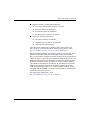 9
9
-
 10
10
-
 11
11
-
 12
12
-
 13
13
-
 14
14
-
 15
15
-
 16
16
-
 17
17
-
 18
18
-
 19
19
-
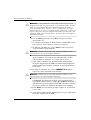 20
20
-
 21
21
-
 22
22
-
 23
23
-
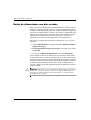 24
24
-
 25
25
-
 26
26
-
 27
27
-
 28
28
-
 29
29
-
 30
30
-
 31
31
-
 32
32
-
 33
33
-
 34
34
-
 35
35
-
 36
36
-
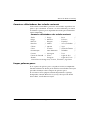 37
37
-
 38
38
-
 39
39
-
 40
40
-
 41
41
-
 42
42
-
 43
43
-
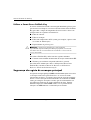 44
44
-
 45
45
-
 46
46
-
 47
47
-
 48
48
-
 49
49
-
 50
50
-
 51
51
-
 52
52
HP Compaq dc5100 Microtower PC Guia de usuario
- Tipo
- Guia de usuario
Artigos relacionados
-
HP dx5150 Small Form Factor PC Guia de usuario
-
HP Compaq dx2200 Microtower PC Guia rápido
-
HP Compaq dc7600 Ultra-slim Desktop PC Getting Started
-
HP Compaq dc7100 Ultra-slim Desktop PC Getting Started
-
HP dx5150 Small Form Factor PC Guia de usuario
-
HP d325 Microtower Desktop PC Guia de usuario
-
HP Compaq dc5000 Small Form Factor PC Guia de usuario
-
HP Compaq dx2100 Microtower PC Guia de usuario
-
HP dx5150 Small Form Factor PC Guia de usuario
-
HP Compaq dx2200 Microtower PC Guia de usuario